Come vedere chi ha effettuato l'accesso al tuo account Netflix

Netflix sa che non sei l'unica persona che usa il tuo account. La società ha chiuso per lo più un occhio alla condivisione delle password, ma potresti comunque voler sapere chi ha effettuato l'accesso al tuo account, soprattutto se pensi che qualcuno abbia avuto accesso senza la tua approvazione. Ecco come scoprire chi ha effettuato l'accesso utilizzando le tue credenziali.
Apri Netflix nel browser, passa con il mouse sull'icona del tuo profilo nell'angolo in alto a destra e fai clic su Account.
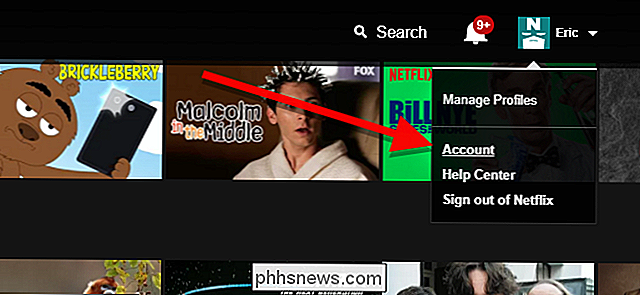
Successivamente, sotto Il mio profilo, fai clic su "Visualizzazione attività . "
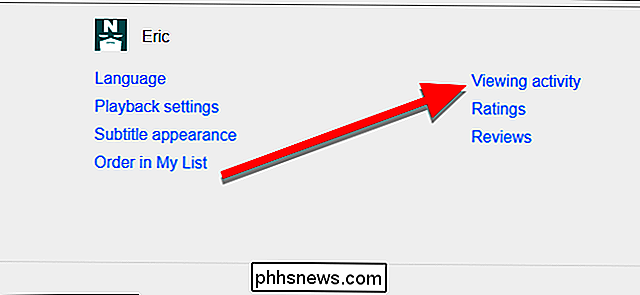
RELATED: Come eliminare la tua attività di visualizzazione di Netflix e" Continua a guardare "
Qui, vedrai un elenco di tutte le cose che hai guardato ultimamente (che puoi eliminare se vuoi chiarire la cronologia delle visualizzazioni). Appena sopra la parte superiore dell'elenco, fai clic su "Visualizza accesso recente all'account".
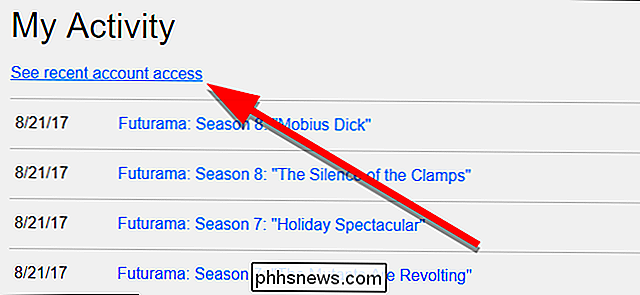
In questa pagina, verrà visualizzato un elenco di ogni volta che qualcuno ha effettuato l'accesso al tuo account da un nuovo dispositivo o connessione Internet. Vedrai data, ora, fuso orario, posizione, indirizzo IP e anche il tipo di dispositivo utilizzato (come un telefono Android o uno stick di streaming).
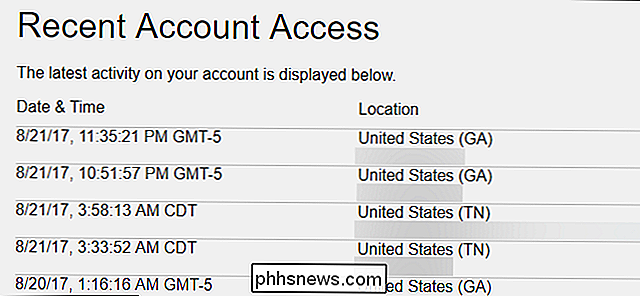
CORRELATO: Come uscire dal tuo Netflix Account su ogni dispositivo che lo utilizza
Questa pagina può essere utilizzata solo a scopo informativo. Se vuoi disconnettere qualcuno di questi dispositivi dal tuo account, dovrai registrarli tutti in una volta. Se sospetti che qualcun altro abbia avuto accesso al tuo account senza permesso, potresti anche voler cambiare la tua password. Altrimenti, questo è un buon punto per vedere quanti dispositivi usi per guardare Netflix e quante persone stanno usando il tuo account.

Come vedere altri dispositivi collegati al tuo account Google
Ti senti come se avessi dimenticato di uscire da Gmail sul computer del tuo amico? Google semplifica la visualizzazione di tutti i dispositivi - laptop, telefoni, tablet e altro - registrati nel tuo account Google. È possibile visualizzare sia un elenco di indirizzi IP che l'hanno acceduto, sia un elenco di dispositivi che hanno utilizzato attivamente il proprio account negli ultimi 28 giorni.

Come avviare una raccolta fondi dopo un'emergenza Usando Facebook
Facebook ha diversi strumenti utili per i disastri, tra cui un modo per far sapere agli altri che sei al sicuro e scoprire se altri sono sicuri, pure. Puoi anche entrare in contatto con persone che hanno bisogno o stanno offrendo aiuto o che donano a raccolte di fondi esistenti. Se vuoi raccogliere fondi per la tua stessa causa, puoi organizzare una raccolta fondi tramite il Controllo di sicurezza di Facebook.



